Je ne sais pas si vous avez remarqué mais c’est toujours quand vous êtes loin de chez vous que votre site ou blog « tombe ». C’est ce qui m’est arrivé avant hier! Après des heures de travail, je publie mon article test du Fuji X-E1 et quelques heures plus tard, une magnifique erreur 500 s’affiche à la place de mon blog. Catastrophe!
Comme je ne suis pas à la maison, je ne peux pas utiliser l’habituel Fireftp, mon client FTP favori pour vérifier 2 choses:
– que le serveur sur lequel est hébergé mon blog est accessible
et s’il l’est
– que le blocage ne provient pas du fichier .htaccess qui retourne volontiers ce type d’erreur en cas de mauvais paramétrages.
C’est ennuyeux car sans cet accès impossible de débloquer la situation. Si on a de la chance on a sous la main un poste informatique qui dispose d’un client FTP mais la plupart du temps, si vous êtes au travail, à moins que vous ne travaillez à votre compte ou en tant que webmaster, il est très probable que le port qui permet à connexion FTP soit bloqué par le proxy installé sur le réseau de l’entreprise.
Pas de panique, vous pouvez très bien accéder à votre serveur FTP par d’autres moyens.
[divider_title title= »Vous avez un iPhone? »]
Il existe plusieurs applications qui permettent de se connecter à un serveur FTP. Je vous propose celle que j’utilise: My Data File Manager. Elle est gratuite, pèse moins de 500ko et fonctionne très bien mais uniqument pour des opérations de base: déplacer, effacer, ou uploader (sous réserve d’avoir mis les données à charger sur votre iPhone via itunes)
[divider_title title= »Vous avez accès à internet sur un PC ou un Mac? »]
C’est la méthode la plus efficace! Il suffit de vous rendre sur le site net2ftp et de vous connecter avec vos identifiants habituels: nom du serveur/utilisateur/mot de passe.
Avec net2ftp vous pouvez copier, déplacer, effacer, renommer, changer les CHMOD, uploader, télécharger, zipper, dezipper… Bref, tous les outils habituels pour dépanner son site même depuis un réseau protégé par un proxy ou dont certains ports sont bloqués.
Cerise sur le gâteau, net2ftp marche aussi sur un smartphone ou sur une tablette (hormis l’envoi de fichier). Utile pour effacer un .htaccess récalcitrant. Il peut-être utile d’ailleurs de garder une version propre du .htaccess sur le serveur (en le renommant) si vous avez besoin de le remplacer.
Merci à Sébastien Fanget pour l’astuce
Et vous chers visiteurs blogueurs, comment gérez vous votre serveur FTP à distance lorsque que vous êtes dans une situation semblable?
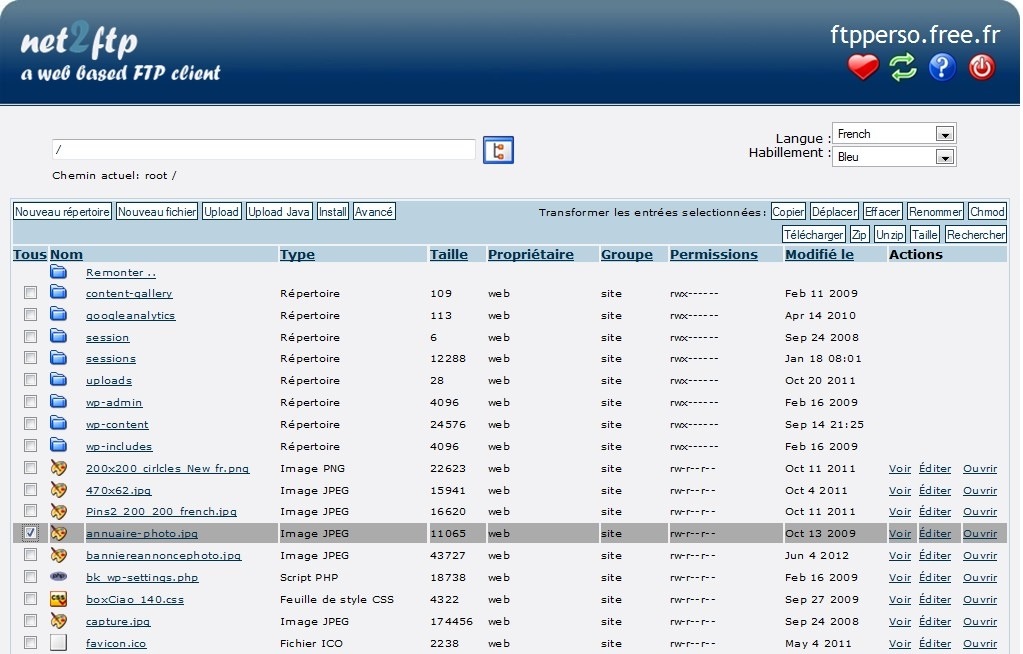

De rien pour la source 😉
A utiliser à vos risques et périls tout de même : je ne suis pas intiment convaincu de la confidentialité des connexions.
Ca sert pour dépanner quoi 😉
Tu fais bien de préciser pour la confidentialité! La connection n’est pas sécurisée.
Petite question, tu sais à quoi sert la partie « installable » de net2ftp?
Retour de ping : [astuce] Accéder à un serveur FTP de n’importe où | Marc Charbonnier | Photographes et blogueurs | Scoop.it
Dans une tel cas, je tombe à la renverse et je pleure….. c’est le genre d’incidents qui me fait totalement flipper. Heureusement que j’ai sous la main un jeune geek super futé parce perso, j’ai horreur de mettre les doigts dans le net. Mais je note quand même l’info, merci 🙂
Je te rassure, je mets très peu les mains dans le cambouis, mais je sais à peu près comment résoudre les problèmes de crash et restaurer intégralement mon blog si besoin. Je fais une sauvegarde quotidienne (cf mon article sur PTI: http://www.pourton.info/2012/10/25/blogueurs-sauvegardez-votre-travail/) et j’ai donc toujours de quoi me retourner. Après, les bugs plus « fins » je cherche de l’aide sur le net
Retour de ping : [astuce] Accéder à un serveur FTP de n’importe où | Marc Charbonnier | INFORMATIQUE 2013 | Scoop.it
Un autre petit tool bien sympathique et indispensable pour iOS est « Codosaurus ».
Il permet d’éditer directement en ligne les fichiers sur ton serveur, très pratique pour corriger un bug, une faute d’orthographe, ajouter quelques lignes de code ….
Petite astuce, la version Lite gratuite ne permet de modifier que les fichiers .html, mais la fonction renommer marche pour tous les fichiers … donc il suffit de changer l’extension temporairement 😉
Merci pour l’info! Je testerai ça 😉 Je mets le lien pour ceux que ça intéresse: https://itunes.apple.com/fr/app/codosaurus-lite/id382514822?mt=8
Il est rare que j’utilise le FTP pour la gestion de mon blog. Mais l’astuce est intéressante on ne sait jamais.
Par contre j’envisage de chercher une appli pour mon smartphone sous android pour gérer WP
L’application WordPress n’existe pas?
Je sais pas j’ai jamais cherché 😉 Je veux prendre le temps de la tester et surtout étudier son fonctionnement pour pas qu’elle me prenne toute la place de mon petit smartphone
Comme les appli FB et Twitter qui ne peuvent pas s’installer sur la carte mémoire…
j’utilise l’appli wordpress tous les jour, installée sur mon petit htc. Elle marche très bien pour toutes les opérations de base. Mais mon blog est hébergé par wordpress.com, je ne sais pas si ça marche aussi bien pour un blog wordpress auto-hébergé.
J’imagine que oui, sur iPhone, ça marche. j’arrive à écrire des articles facilement pour ce blog!
Je confirme, j’ai les deux (hébergé et autohebergé)et c’est la même chose. L’application fonctionne bien sous Androïd et je n’ai jamais eu de problème de synchronisation.
Je n’ai pas ce problème puisque que je suis sur blogger (ça ne se voit pas sur mon site, enfin je l’espère, pcq j’ai mis les mains dans la cambouis pour tout personnaliser !)
Mais je crois qu’en cas de problème, je pourrai m’en sortir avec mon iPhone (bien que les sauvegardes de mon code html se trouvent sur mon mac !.. Du coup, grâce à toi, je vais copier ces sauvegardes sur dropbox pour être sur !)
Au final, tu as tout récupéré, c’est l’essentiel !